我们在使用过程中,经常会对电脑进行一些设置,有时我们的设置只是一次性的,下次开机时并不需要使用,那么该怎么让电脑在退出时不保存设置呢?现在小编就告诉大家具体的设置方法。
设置方法:
1、首先打开开始菜单,然后点击菜单中的运行选项,在运行对话框中输入“gpedit.msc”,回车进入本地组策略编辑器。
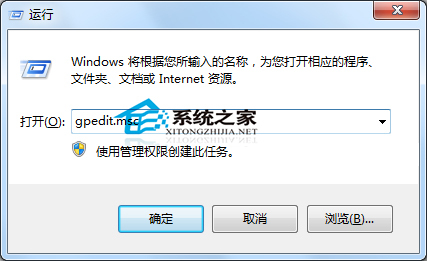
2、在打开的编辑器窗口中,依次展开“用户配置”“管理模板”“桌面”项,然后在窗口右侧找到并双击“退出不保存设置”项;
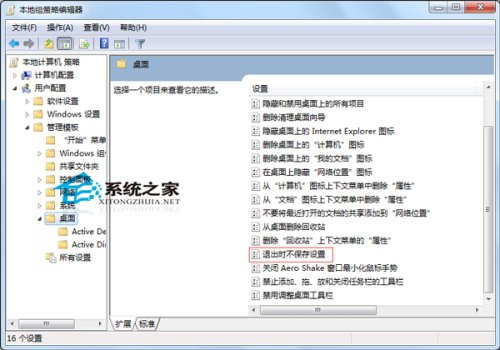
3、接着在弹出来的窗口中,选择“已启用”,这样再次打开计算机上次的操作痕迹就会没有了哦。
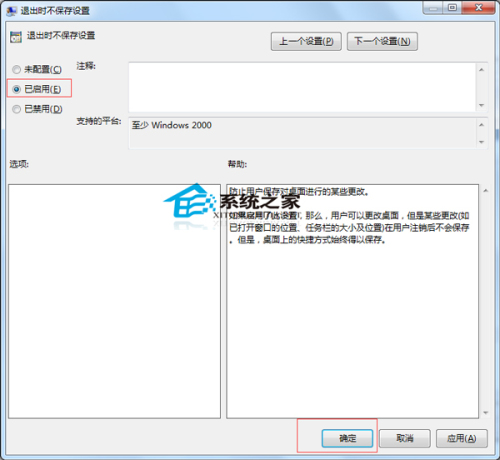
通过对win7系统本地组策略编辑器进行对桌面退出时不保存设置,那么只要退出win7系统之后就不会保存任何的操作痕迹,也能更好的保护自己个人隐私,如果你的电脑时多人使用的话建议使用这项功能。
这就是在Win7电脑中设置电脑退出不保存设置的方法了,有不清楚的用户,不妨按照这些步骤进行操作吧。
Win7重启后不保存桌面设置的操作方法
有些用户也许不知道,Win7系统其实可以设置电脑重启后不保存桌面设置,这样当我们重启电脑后,电脑就会恢复到默认桌面设置,下面我就为大家介绍一下Win7系统重启后不保存桌面设置的操作 方法 吧,欢迎大家参考和学习。
具体的设置操作方法如下:
1、首先组合键win+r打开运行窗口,并在里面输入gpedit.msc按回车键执行,打开本地组策略编辑器窗口,如下图所示:
2、在本地组策略编辑器窗口中,依次展开用户配置——管理模块——桌面,并找到退出时不保存设置选项功能应用,如下图所示:
3、双击打开退出时不保存设置属性窗口,然后单击已启用,再点击“应用——确定”按钮
以上就是我为大家整理的Win7系统重启后不保存桌面设置的操作方法,当我们开启“退出时不保存设置”功能后,我们再次开机时,桌面就会回到默认的桌面设置,希望对大家有所帮助。
win7系统电脑关机重启后自动还原该怎么处理
一位用户说windows7系统关机重启后总是出现自动还原,根本没办法好好的使用系统,怎么回事呢?也没有安装自动还原软件,为什么windows7系统关机重启后总是出现自动还原呢?让很多人感到疑惑。针对此问题,下面就由我跟大家分享具体的处理方法吧,希望对大家有所帮助~
win7系统电脑关机重启后自动还原处理方法
1.首先在键盘上找到”徽标“+”R“,同时按住,如图
2.之后会弹出下面这个对话框,如图
3.在运行里面输入gpedit.msc,如图
4.找到”用户配置——管理模板——桌面“(左面部分),然后在右侧找到”退出时不保存设置“,设置成禁用即可。如图
猜你喜欢:
1. win7电脑关机后自动还原系统怎么解决
2. win7电脑关机后自动还原系统如何解决
3. win7系统电脑关机后又自动开机怎么处理
4. 怎么设置win7系统关机后自动清除痕迹
5. win7系统电脑关机后又自动开机如何解决
